Bandicamがメジャーアップデートしました。
ブログ執筆のためHDMIキャプチャーを多用します。今回は、安価で優れたキャプチャーソフトの紹介です。
1年以上、Bandicamを利用しています。私の中でベストキャプチャーソフトです。
製品をお持ちの方は、無料でメジャーアップデートできる
記載がありませんが、私が実施したところ、Bandicam Ver.3からBandicam Ver.4へ無料でメジャーアップデートできました。
旧製品をお持ちの方は、新しくしてください。大きく変わったのは、デザインだけで使い勝手は同じです。
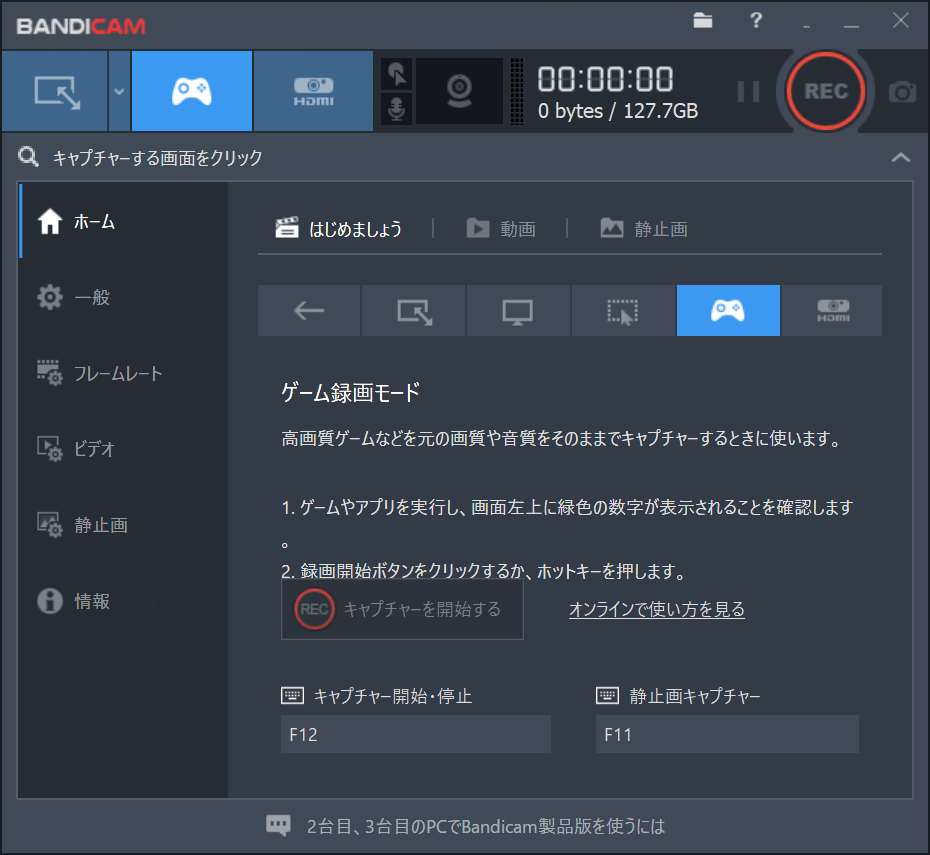
[originalsc]
Bandicamとは
Bandicamは、初めてでも使いやすい高性能なキャプチャソフトです。
利用用途は、動画・静止画のキャプチャーです。以下の3つキャプチャーに対応しています。
- HDMI出力
- パソコンの画面
- ゲーム画面
今回は、HDMI出力のキャプチャに特化して説明します。
ハードウェアは、本文末を参照ください。
購入前の注意点
便利だったため、デスクトップとノートパソコンの2台で利用したいと思いました。購入後だと、さらに1ライセンス購入したくても割引がなくなるため、慎重に判断した方が良いでしょう。
| Bandicam1台ライセンス | 4,320円 |
| Bandicam2台ライセンス | 6,480円 |
| あとから1台追加ライセンス | 3,200円 |
Bandicutも買う場合
価格設定が上手くて悩ましいです。Bandicutも、とても使いやすくて購入して良かったです。
| Bandicam + Bandicut 別々に単独購入 |
7,560円 |
| Bandicam + Bandicut 1-PC |
6,560 |
| Bandicam + Bandicut 2-PC |
10,730 |
利用方法
無料版だと10分間までしかキャプチャができません。画面出力した際にロゴが含まれる制限があります。無料版は、どちらかと言えば、お金を支払う前に正常に動作するか確認するためのものです。
『http://www.bandicam.com/jp/』にアクセスして「Bandicamダウンロード」をクリックします。
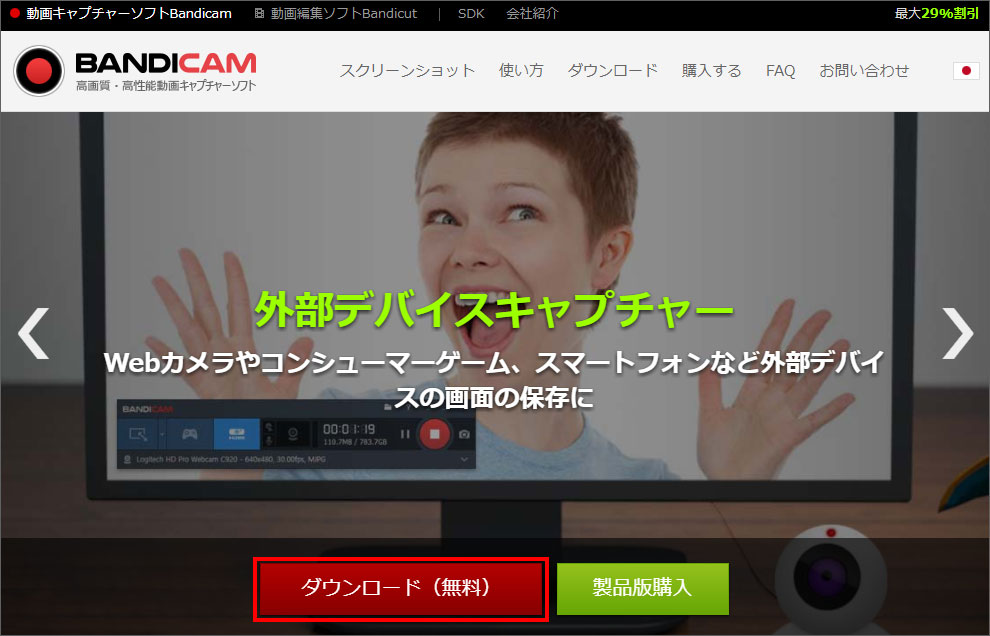
実行することでインストールが始まります。特に設定は、必要ありません。初期値でインストールしましょう。
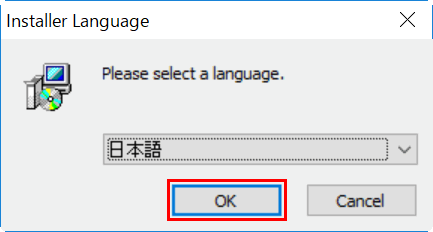
インストールも簡単です。
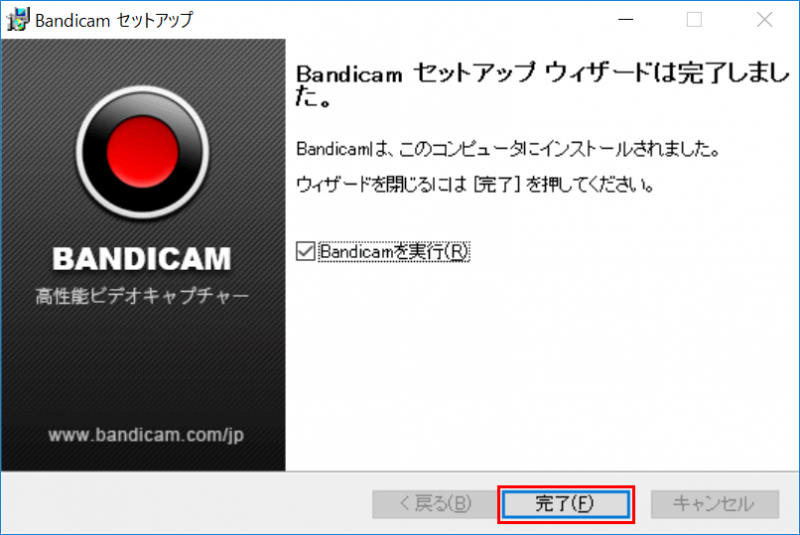
起動画面について
入力方法を選びます。今回は、HDMIから取り込みますので、3番目を選択します。
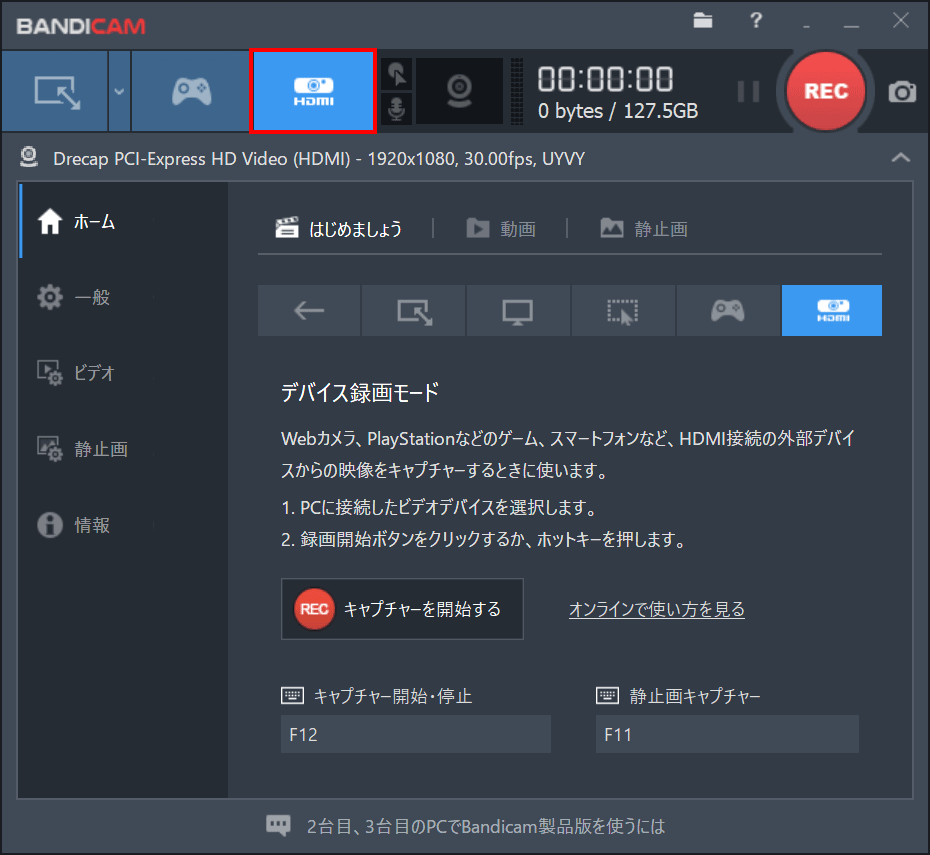
すると、画面が表示されます。画面は、ニコン D5300の設定をいじっているところです。

このソフトの素晴らしいところは、直感的に操作ができることです。
「ビデオ」を押すと、どのように動画を保存したいか設定できます。
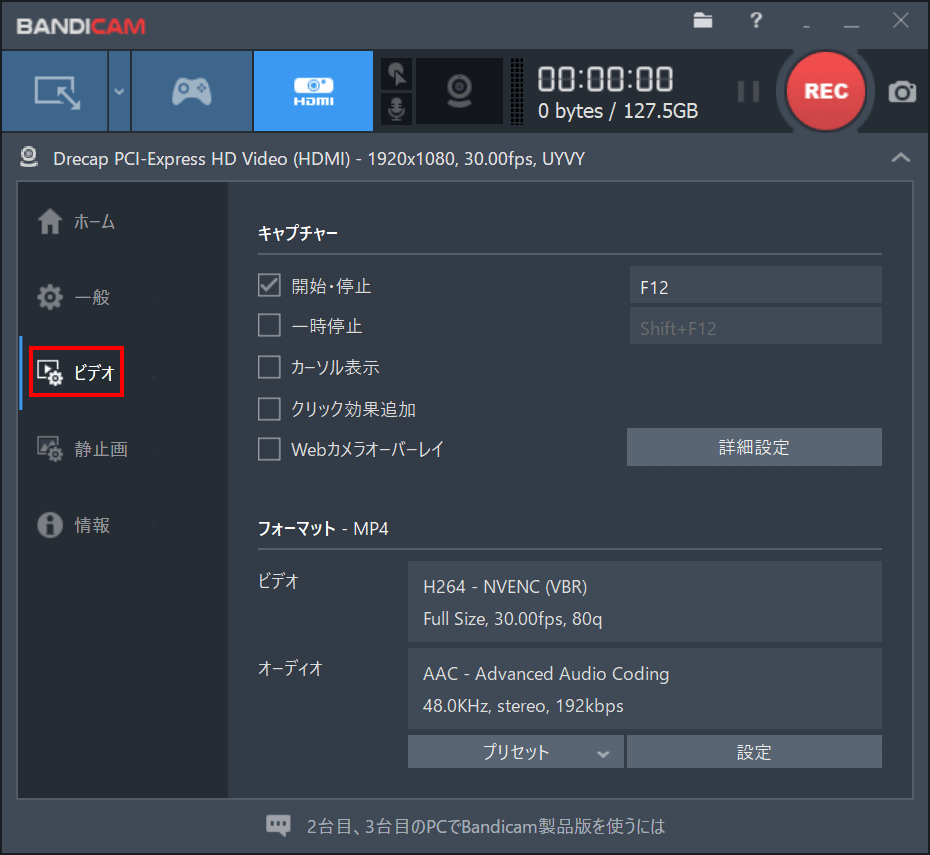
録画したものも簡単に確認できます。
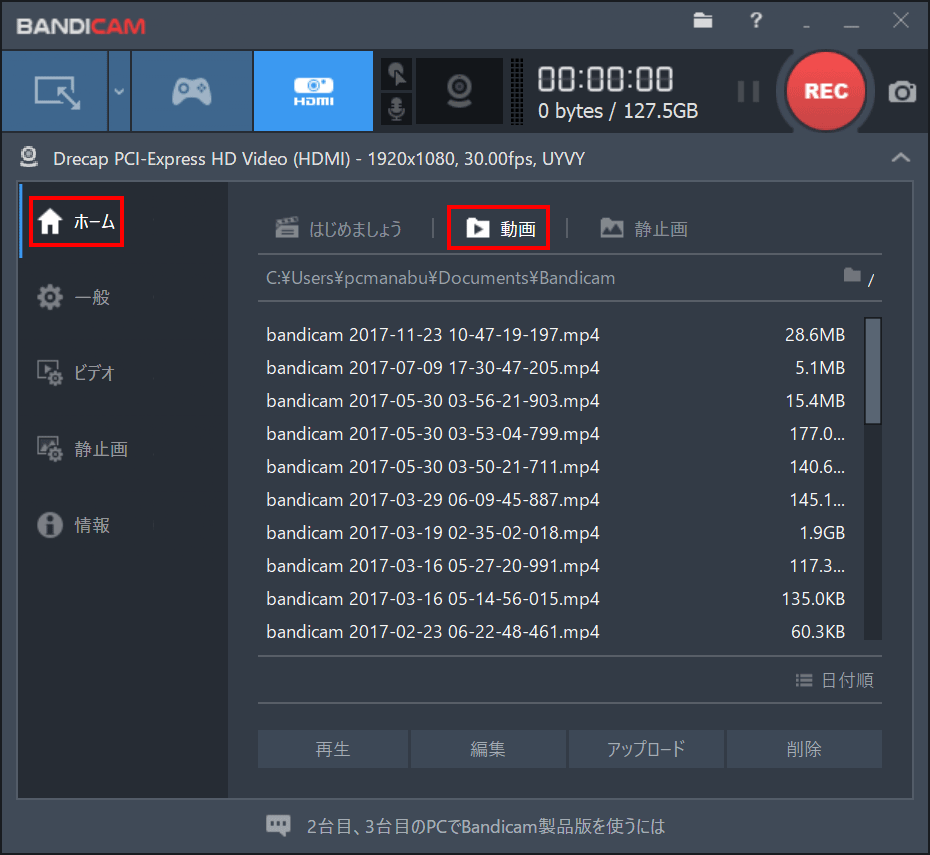
まとめ:キャプチャーソフトの決定版
製品版のお値段も安く、これだけ理解しやすく高性能であれば、このお値段も納得でしょう。 1つのパソコンで4,320円です。長く使えるものです。安いと思います。
関連URL
Bandicutは、古いデザイン(グラスデザイン)のままでした。
使用頻度は少ないですが、Bandicutもその都度活躍します。単に動画形式を変えたい時にも有効。
詳しくは『Bandicutで動画を無劣化でカットや結合をする』を参照ください。
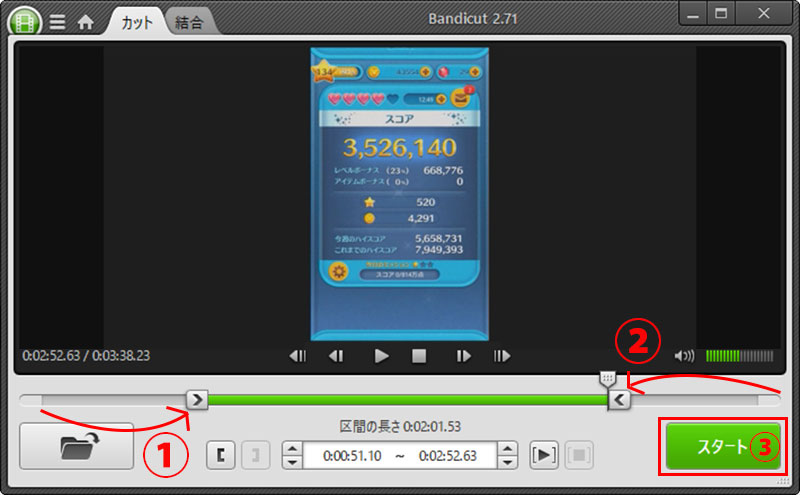
キャプチャーのハードウェアは、DC-HC3PLUSを利用しています。
詳しくは『【ハードウェア編】DC-HC3PLUSでHDMIキャプチャーを極める!』を参照ください。
残念ながらDC-HC3PLUSに付属のソフトウェアは、とても使いにくいです。
※DC-HC3PLUSに限らず付属のソフトウェアは、使いにくいのが相場です



